Stimulsoft entwickelt immer die Softwares. Jede Version enthält neue Möglichkeiten, die Optimierungen von Komponenten und Behebungen von einigen Fehlern. Neue Version ist immer die Verbesserung vorheriger Version. Aber nicht alle Benutzer wissen über die Weisen der Aktualisierung von Stimulsoft-Komponenten in Rahmen einiger Projekte.
Zuerst muss man sagen, dass der Aktualisierung-Prozess das Ersetzen von Bibliotheken und Skripten Stimulsoft in einigen Projekten ist. Sie können es mit Hilfe von folgenden Weisen tun:
Beide Weisen der Komponenten-Aktualisierungen sind offiziell und enthalten keine Aktionen, die den Lizenzvertrag oder Nutzungsregeln verletzten. Sie können selbstständig die Weise der Aktualisierung auswählen. Die Dateien-Versionen auf der Seite und in Paket-Managern sind gleich und gehören zu letzter Version.
Zuerst muss man sagen, dass der Aktualisierung-Prozess das Ersetzen von Bibliotheken und Skripten Stimulsoft in einigen Projekten ist. Sie können es mit Hilfe von folgenden Weisen tun:
- Laden Sie das Produktarchiv aus der Stimulsoft Website herunter und ersetzen die Dateien aus dem Archiv in Ihrer Applikation;
- Verwenden Sie die Paket-Manager für die Aktualisierung von Dateien in Ihrem Projekt.
Beide Weisen der Komponenten-Aktualisierungen sind offiziell und enthalten keine Aktionen, die den Lizenzvertrag oder Nutzungsregeln verletzten. Sie können selbstständig die Weise der Aktualisierung auswählen. Die Dateien-Versionen auf der Seite und in Paket-Managern sind gleich und gehören zu letzter Version.
Herunterladen von Archiven und manuelle Aktualisierung von Produkten
Um ein Archiv aus unserer Website herunterzuladen, muss man:
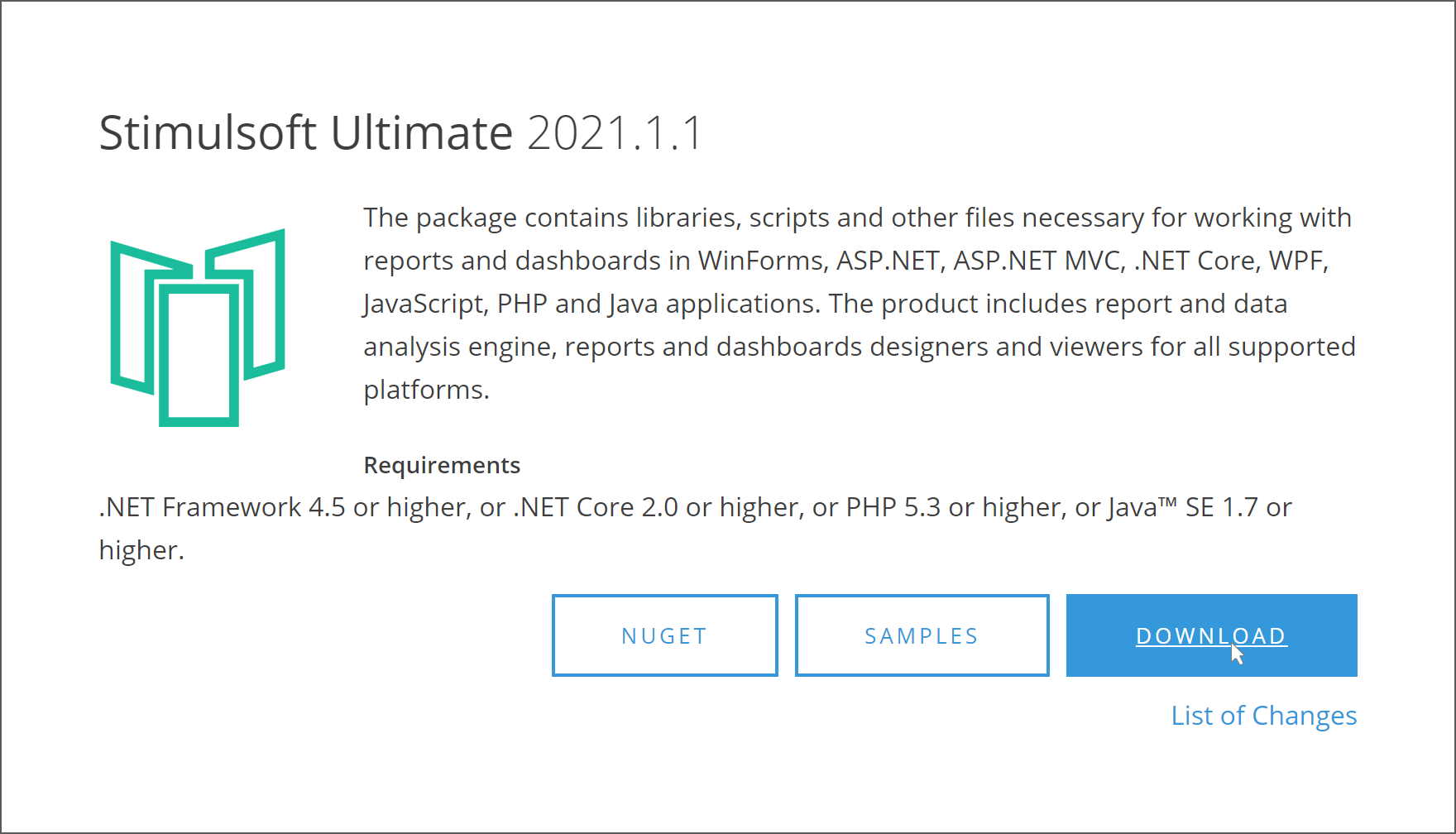
Dann werden die Bibliotheken Stimulsoft in Ihrem Projekt aktualisiert werden.
Für Herunterladen von Software-Dateien aus dem persönlichen Benutzerkonto, muss man:
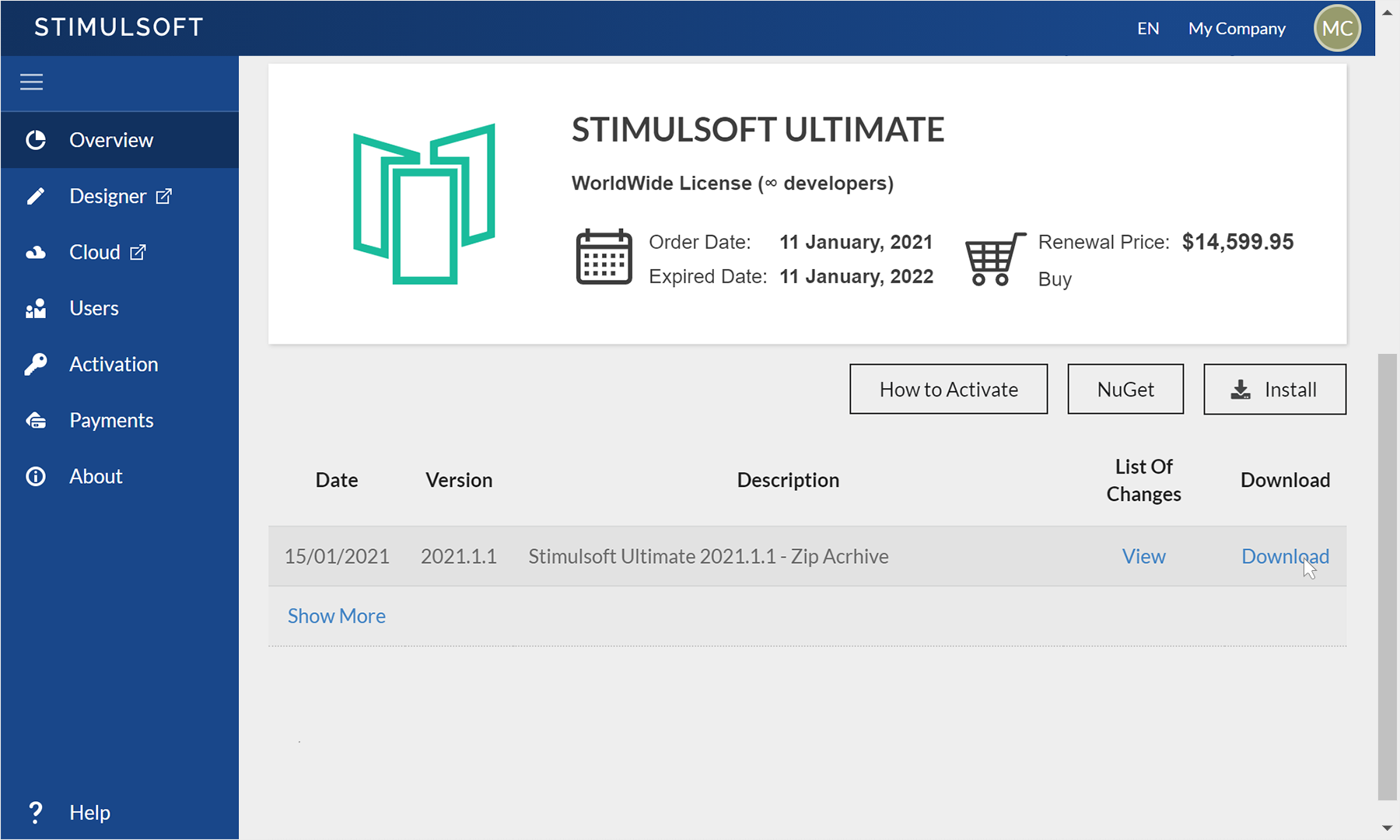
Dann werden die Bibliotheken Stimulsoft in Ihrem Projekt aktualisiert werden.
Für Herunterladen vom Datei-Archiv aus Stimulsoft BI Designer, muss man:
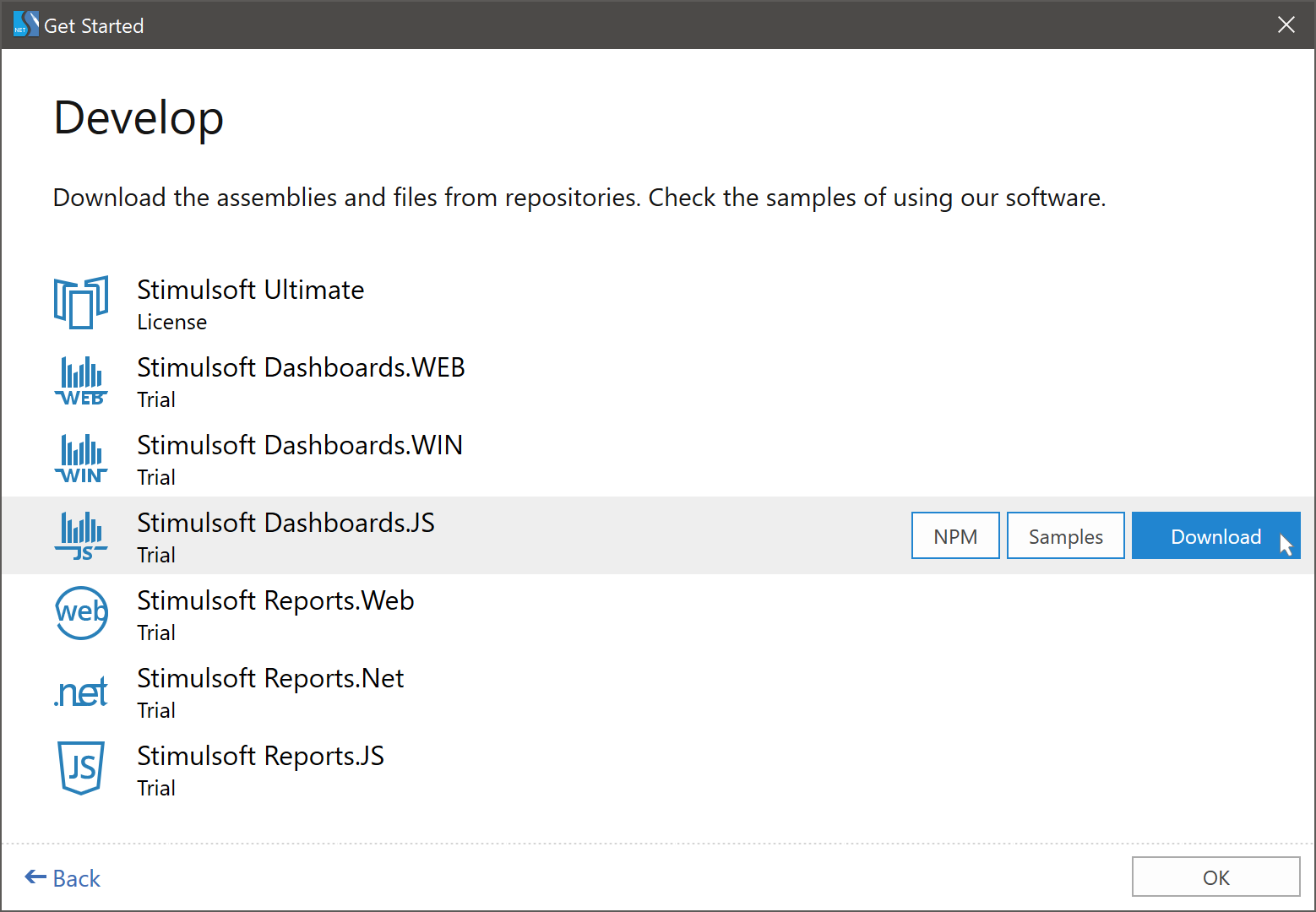
Dann werden die Bibliotheken Stimulsoft in Ihrem Projekt aktualisiert werden.
| Schritt 1: | Jeden Browser auf Ihrem Gerät öffnen; |
| Schritt 2: | Unsere Website https://www.stimulsoft.com besuchen; |
| Schritt 3: | Die Seite Laden (Download) besuchen. Dafür kann man auf den Link Laden im oberen Teil jeder Seite drücken oder direkten Link – https://www.stimulsoft.com/de/downloads verwenden; |
| Schritt 4: | Laden im Block erforderlicher Software klicken. Danach wird Herunterladen vom Dateien-Archiv mit Hilfe von Browser-Tools beginnt werden; |
| Schritt 5: | Stimulsoft-Dateien in Ihrem Projekt durch die Dateien aus dem Archiv, natürlich, nach dem Auspacken ersetzen. |
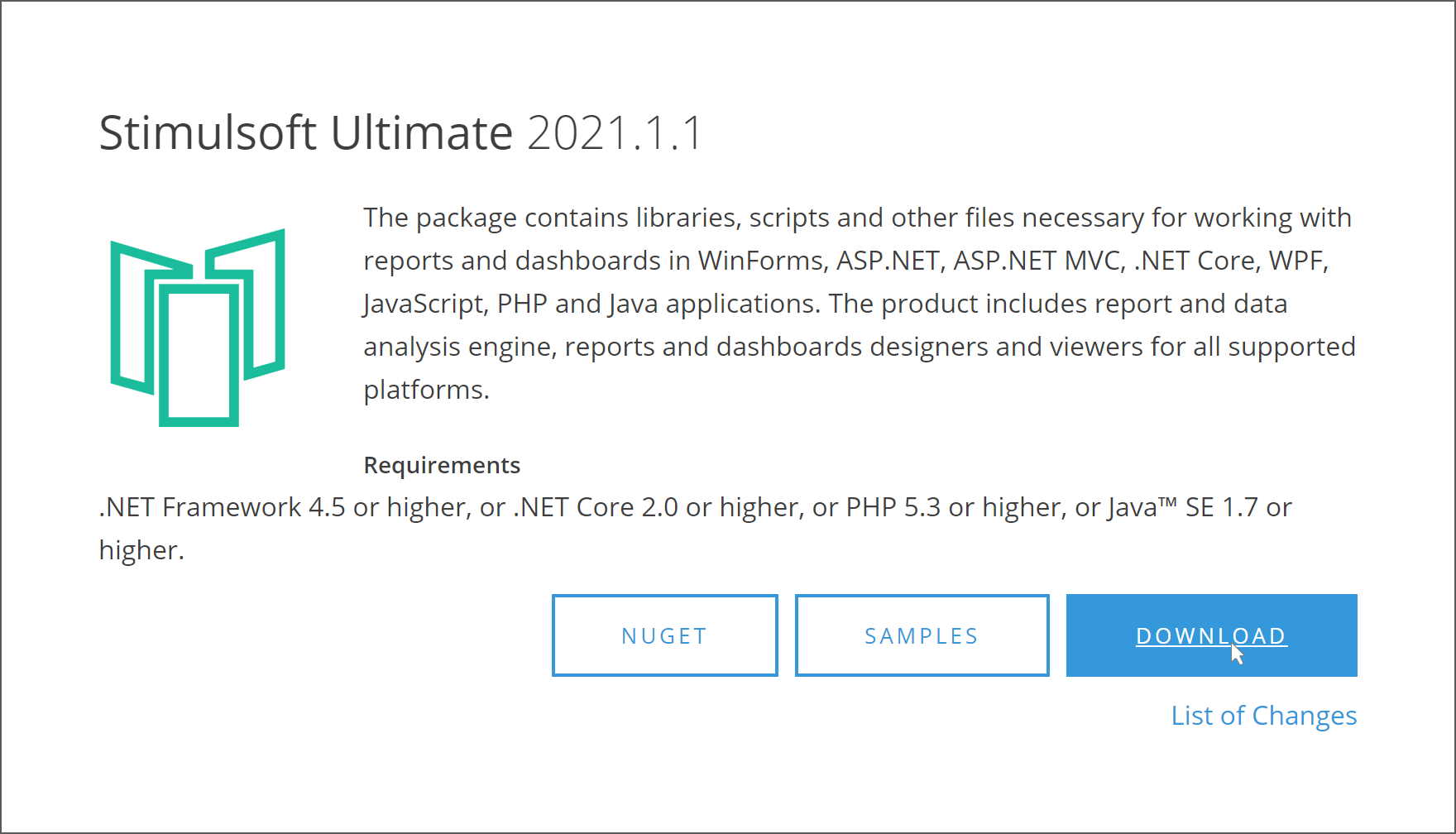
Dann werden die Bibliotheken Stimulsoft in Ihrem Projekt aktualisiert werden.
Für Herunterladen von Software-Dateien aus dem persönlichen Benutzerkonto, muss man:
| Schritt 1: | Jeden Browser auf Ihrem Gerät öffnen; |
| Schritt 2: | Unsere Website https://devs.stimulsoft.com besuchen; |
| Schritt 3: | Benutzername und Passwort für Eingang in Benutzerkonto eingeben; |
| Schritt 4: | Erforderliche Software auswählen und Mehr Downloads (More Download) im Block erforderlicher Software klicken; |
| Schritt 5: | Erforderliche Version der Software auswählen und die Schaltfläche Laden (Download) in der Version-Zeichenfolge klicken. Danach wird Herunterladen vom Datei-Archiv der Software mit Hilfe von Browser-Tools beginnt werden; |
| Schritt 6: | Stimulsoft-Dateien in Ihrem Projekt durch die Dateien aus dem Archiv, natürlich, nach dem Auspacken, ersetzen. |
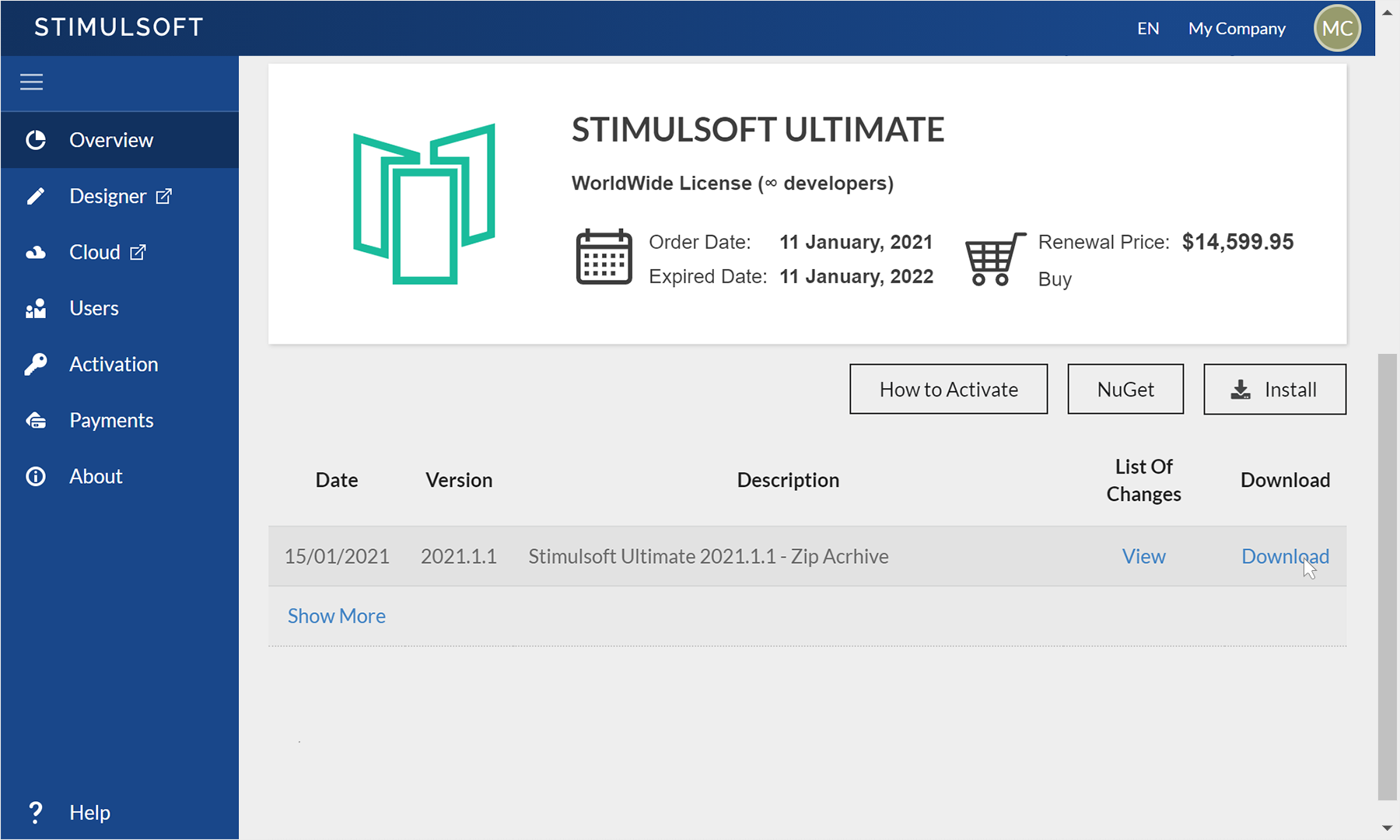
Dann werden die Bibliotheken Stimulsoft in Ihrem Projekt aktualisiert werden.
Für Herunterladen vom Datei-Archiv aus Stimulsoft BI Designer, muss man:
| Schritt 1: | Die Applikation Stimulsoft BI Designer ausführen; |
| Schritt 2: | Im Fenster Beginnen (Get Started) die Schaltfläche Mehr zeigen (Show More) in der Sektion Develop klicken. Wenn beim Ausführen vom Designer das Fenster Beginnen nicht entsteht, wählen Sie entsprechenden Befehl aus dem Menü Datei (File) des Berichtsdesigners aus; |
| Schritt 3: | Mit dem Mauszeiger über erforderliche Software fahren; |
| Schritt 4: | Die Schaltfläche Herunterladen (Download) klicken. Danach wird Herunterladen vom Datei-Archiv der Software mit Hilfe von Stimulsoft-BI-Designer-Tools beginnt werden. Dieses Archiv wird auf Ihrem Gerät in System-Ordner Downloads gespeichert werden; |
| Schritt 5: | Stimulsoft-Dateien in Ihrem Projekt durch die Dateien aus dem Archiv, natürlich, nach dem Auspacken, ersetzen. |
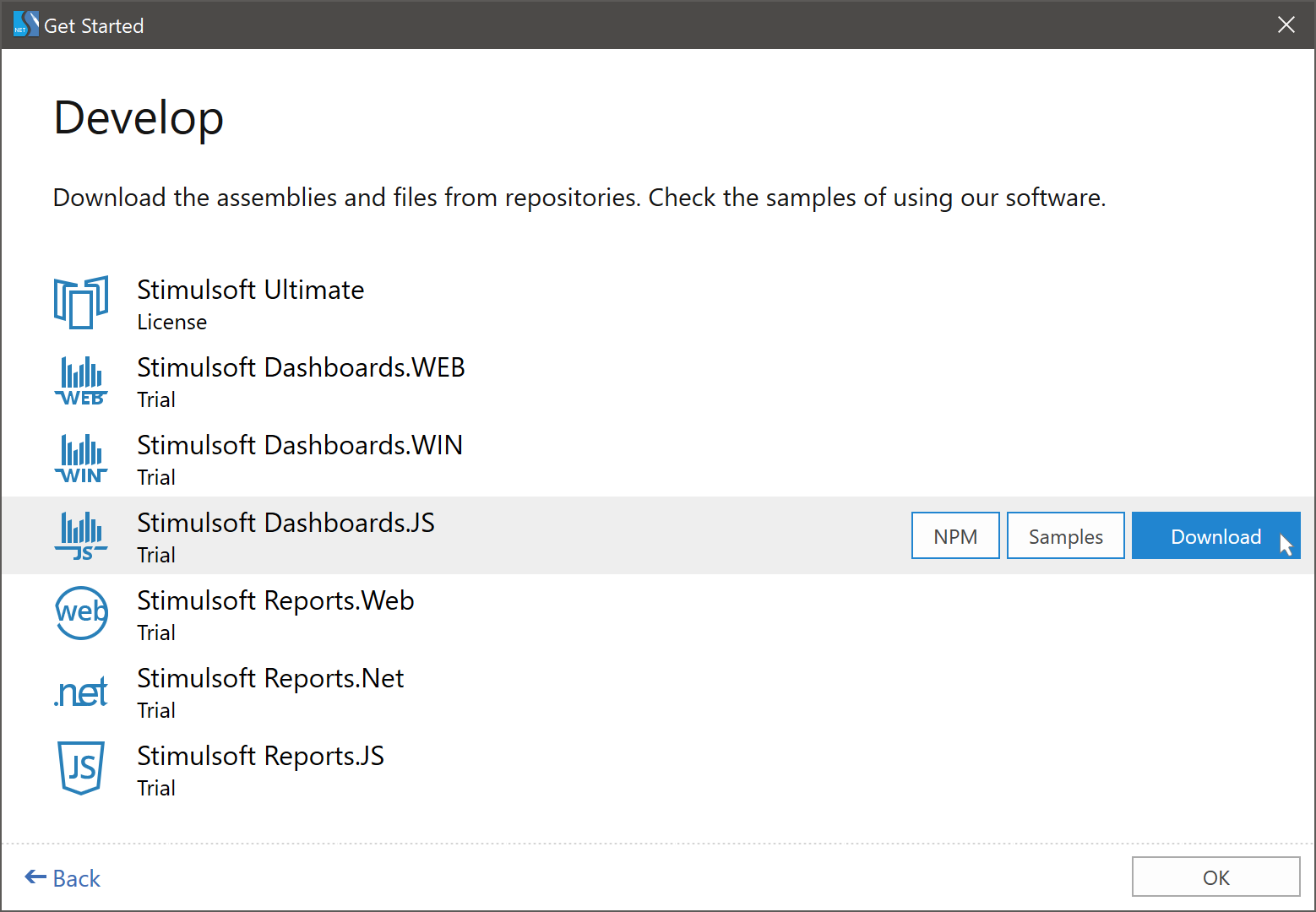
Dann werden die Bibliotheken Stimulsoft in Ihrem Projekt aktualisiert werden.
Aktualisierung von Dateien mit Paket-Managern
Abhängig von der Software kann man bestimmten Paket-Manager für die Aktualisierung von Stimulsoft-Dateien verwenden.
Sie können Reports.Net, Reports.Wpf, Reports.Web, Report.Blazor, Dashboards.WIN und Dashboards.WEB mit NuGet-Paket-Manager:
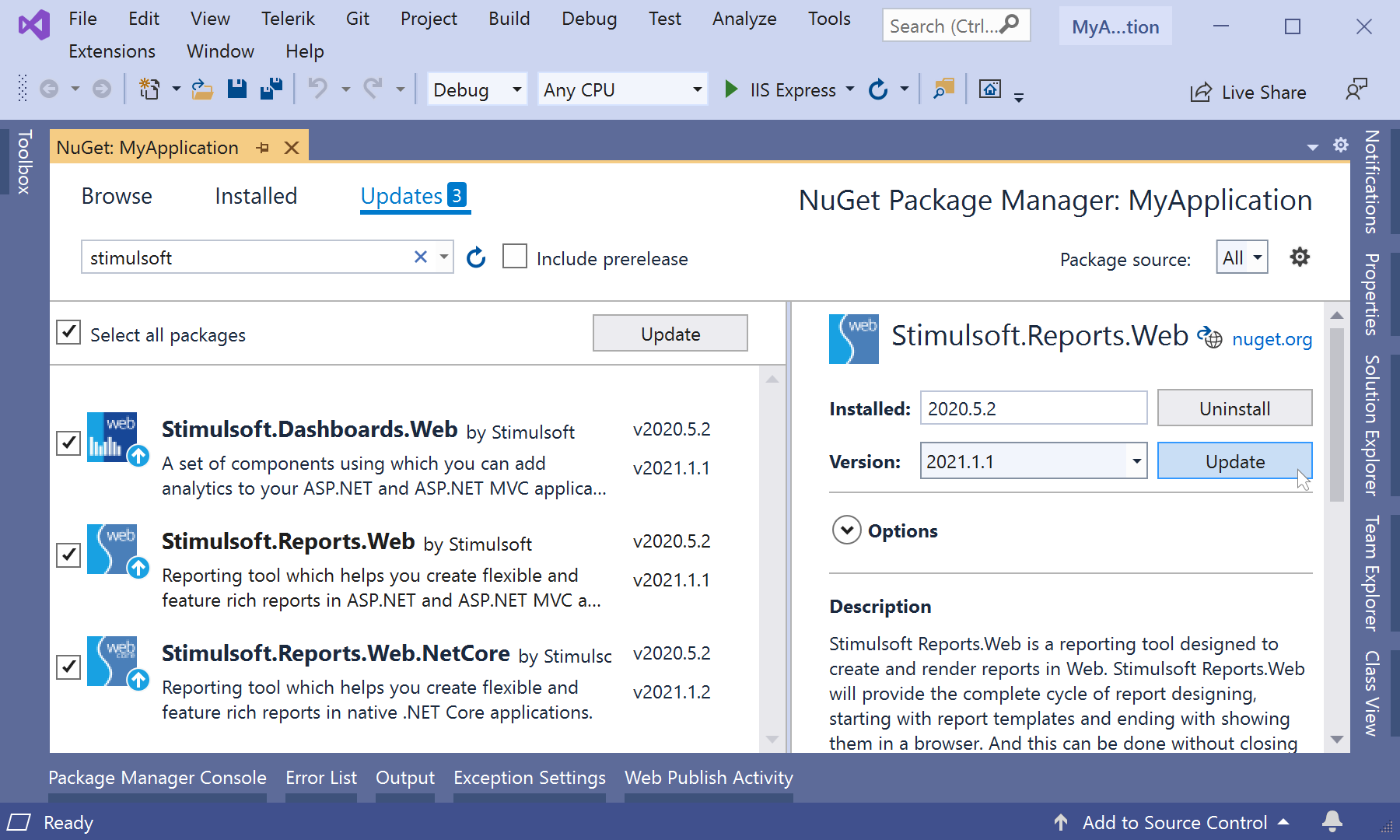
Dann werden die Bibliotheken Stimulsoft in Ihrem Projekt aktualisiert werden.
Sie können Reports.JS und Dashboards.JS aus der Konsole des Systems mit NPM-Paket-Manager aktualisieren:
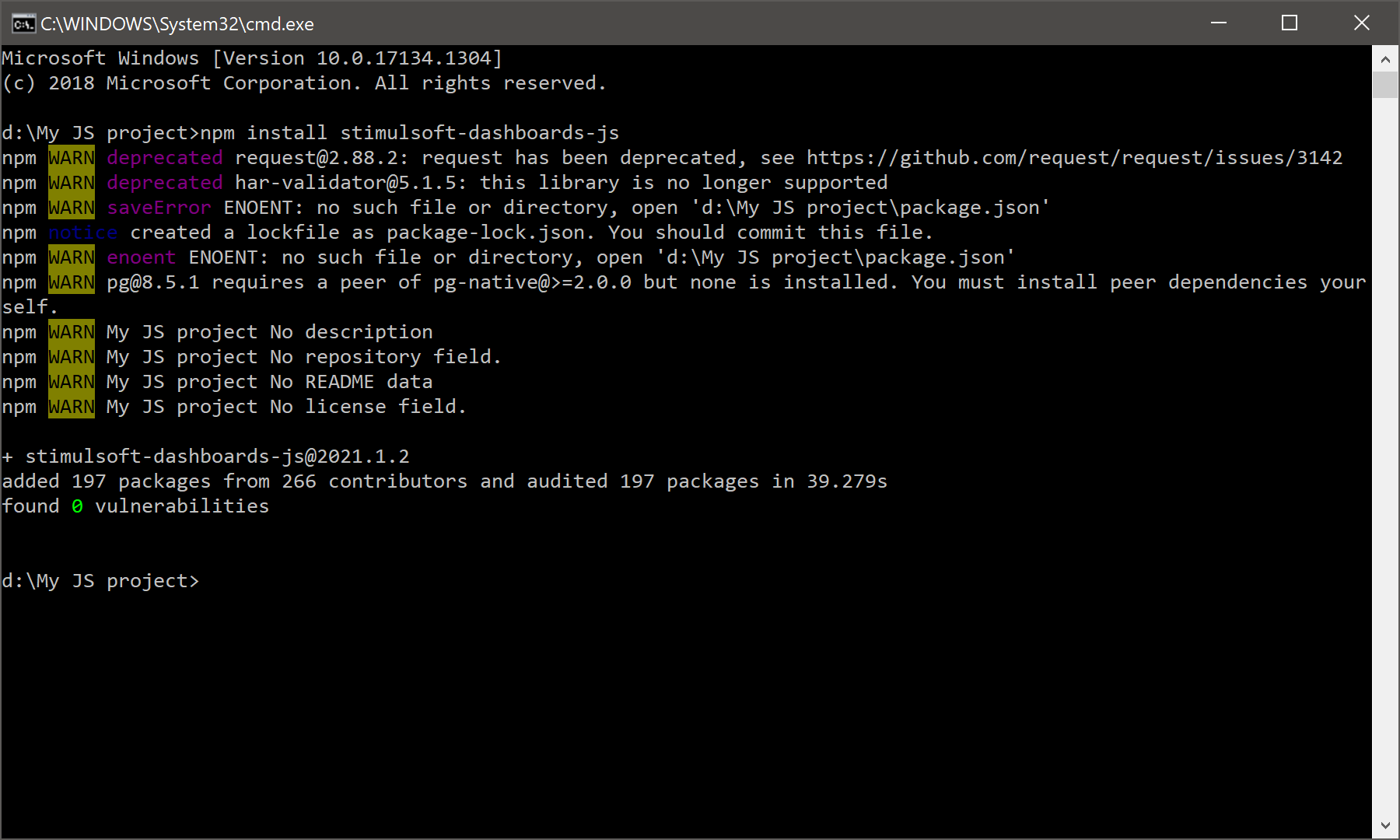
Danach werden die Skripten des Projektes aktualisiert werden.
Sie können Reports.Angular mit NuGet-Manager (für Server-Seite) und NPM-Paket-Manager (für Client-Seite) aktualisieren.
Die Aktualisierung von Server-Seite:
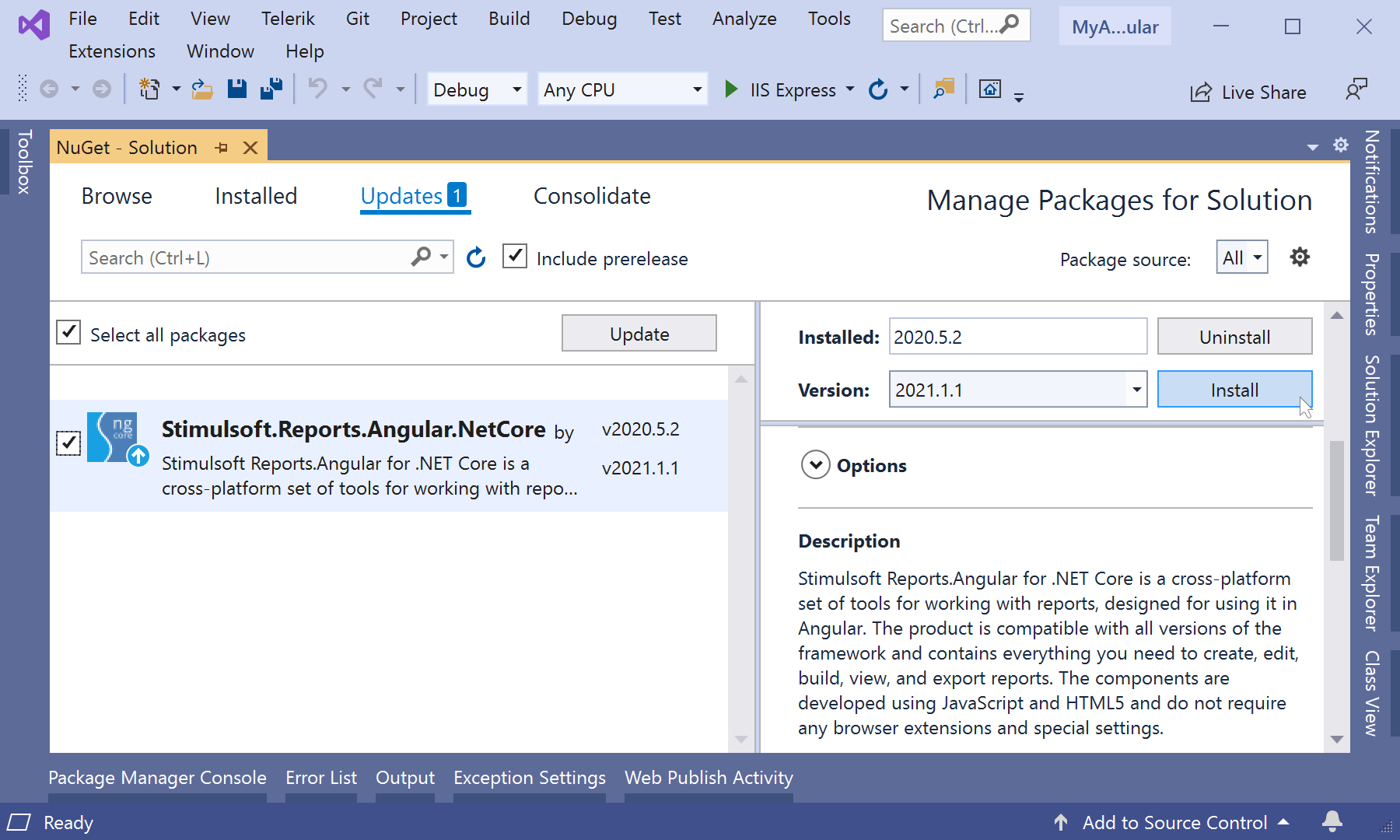
Dann werden die Bibliotheken Stimulsoft in Ihrem Projekt aktualisiert werden.
Die Aktualisierung von Client-Seite:
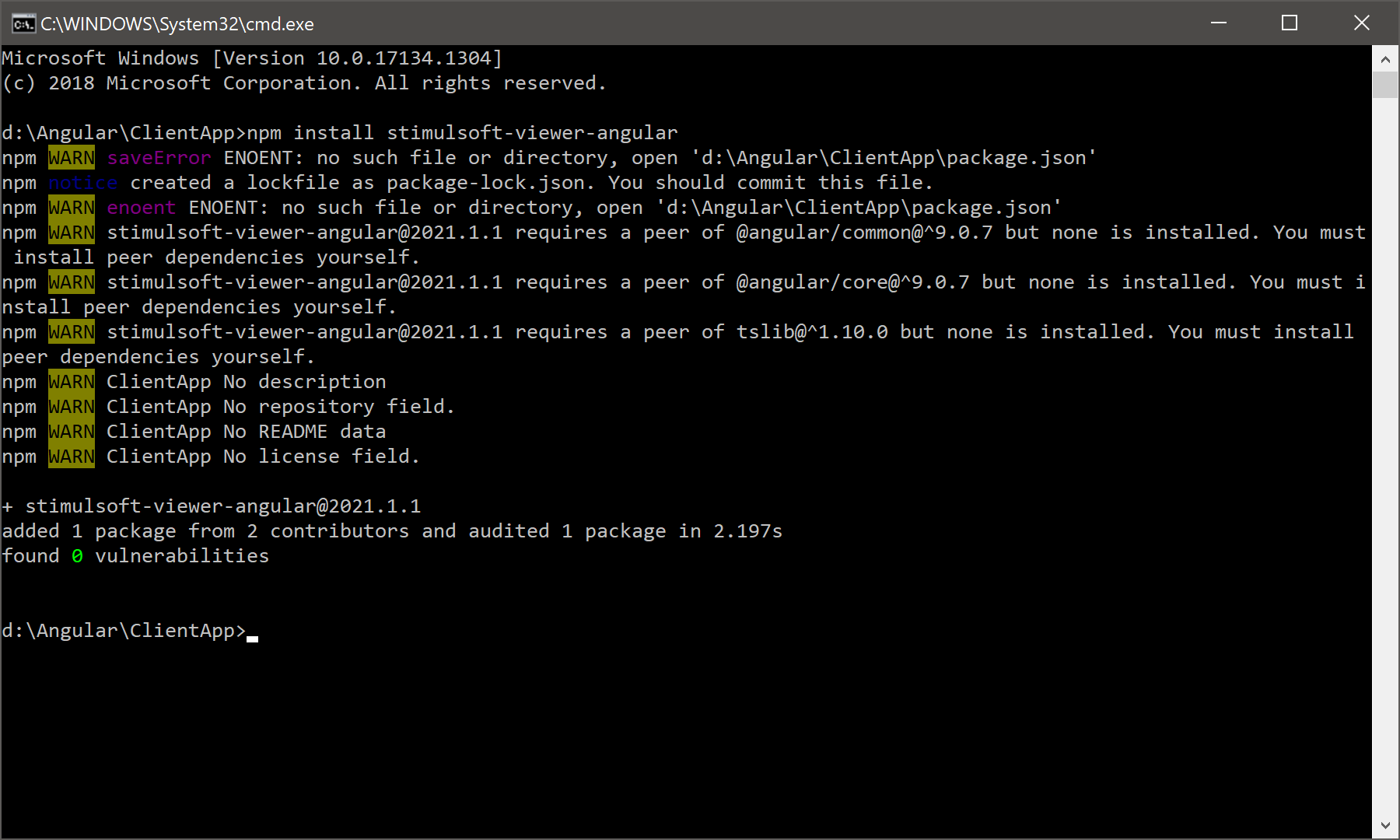
Danach werden die Dateien der Client-Seite aktualisiert werden.
Sie können Report.Java Paket-Manager-Maven aktualisieren:

Dann werden die Bibliotheken Stimulsoft in Ihrem Projekt aktualisiert werden.
Sie können Reports.Net, Reports.Wpf, Reports.Web, Report.Blazor, Dashboards.WIN und Dashboards.WEB mit NuGet-Paket-Manager:
| Schritt 1: | Im Entwicklungsumfeld der Applikation, zum Beispiel, in Visual Studio, wählen Sie den Befehl Manage NuGet Packages... aus; |
| Schritt 2: | Wählen Sie auf der Registerkarte Aktualisierungen (Updates) die Softwares, die Sie aktualisieren wollen, aus; |
| Schritt 3: | Im Feld Version, wählen Sie die Version der Software aus, die Sie durch aktuelle Version ersetzen wollen; |
| Schritt 4: | Die Schaltfläche Aktualisieren (Update) klicken. |
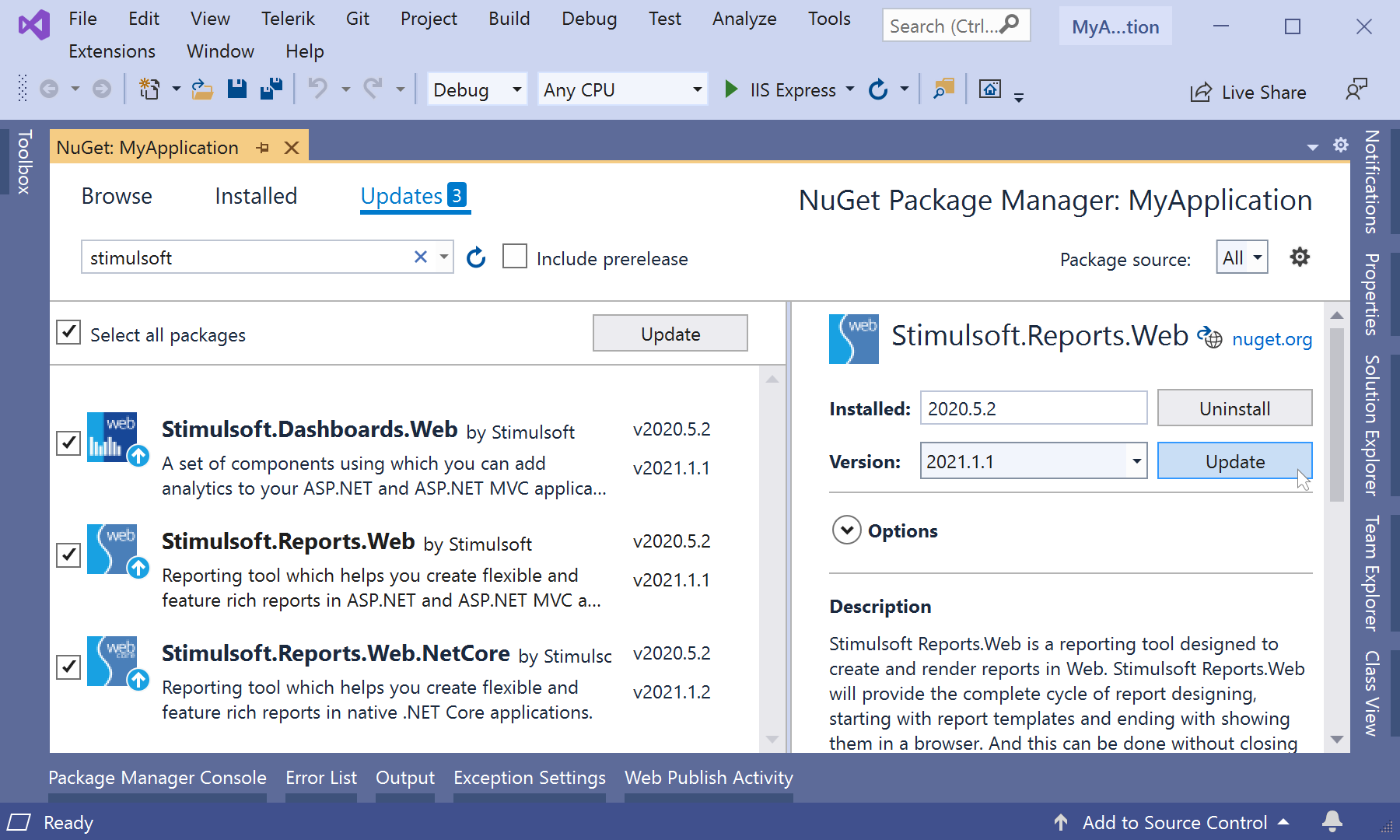
Dann werden die Bibliotheken Stimulsoft in Ihrem Projekt aktualisiert werden.
Sie können Reports.JS und Dashboards.JS aus der Konsole des Systems mit NPM-Paket-Manager aktualisieren:
| Schritt 1: | Öffnen Sie die System-Konsole; |
| Schritt 2: | Geben Sie den Installations-Befehl für Report.JS npm install stimulsoft-reports-js oder für Dashboards.JS npm install stimulsoft-dashboards-js ein; |
| Schritt 3: | Nach dem Herunterladen finden die Skripten hier: node_modules\stimulsoft-reports-js\Scripts\ für Reports.JS oder hier: node_modules\stimulsoft-dashboards-js\Scripts\ für Dashboards.JS; |
| Schritt 4: | Kopieren Sie diese Skripten anstatt der verwendenden im Projekt Skripten. |
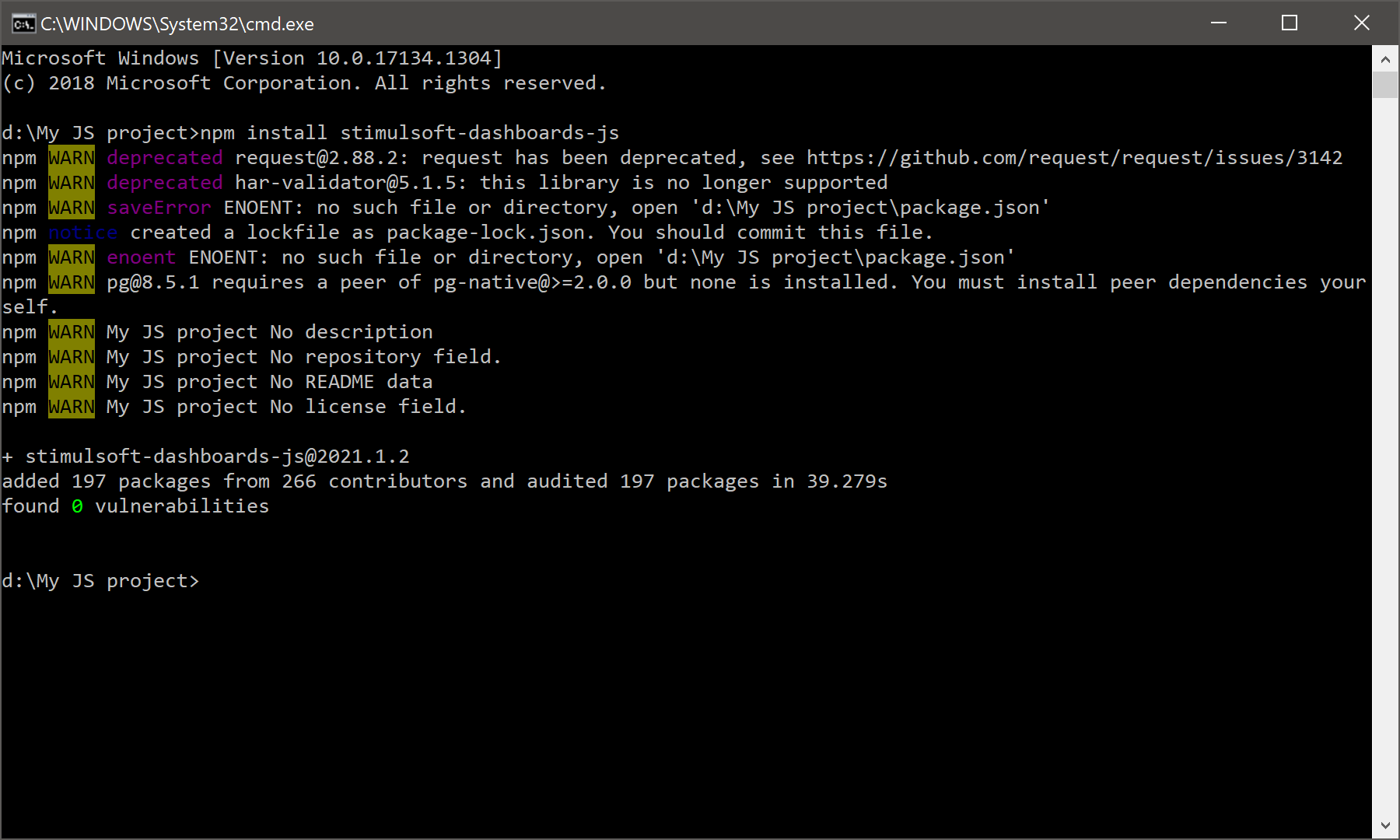
Danach werden die Skripten des Projektes aktualisiert werden.
Sie können Reports.Angular mit NuGet-Manager (für Server-Seite) und NPM-Paket-Manager (für Client-Seite) aktualisieren.
Die Aktualisierung von Server-Seite:
| Schritt 1: | Im Entwicklungsumfeld der Applikation, zum Beispiel, in Visual Studio, wählen Sie den Befehl Manage NuGet Packages... aus; |
| Schritt 2: | Wählen Sie auf der Registerkarte Aktualisierungen (Updates) Stimulsoft.Reports.Angular.NetCore aus; |
| Schritt 3: | Im Feld Version, wählen Sie die Version der Software aus, die Sie durch aktuelle Version ersetzen wollen; |
| Schritt 4: | Die Schaltfläche Aktualisieren (Update) klicken. |
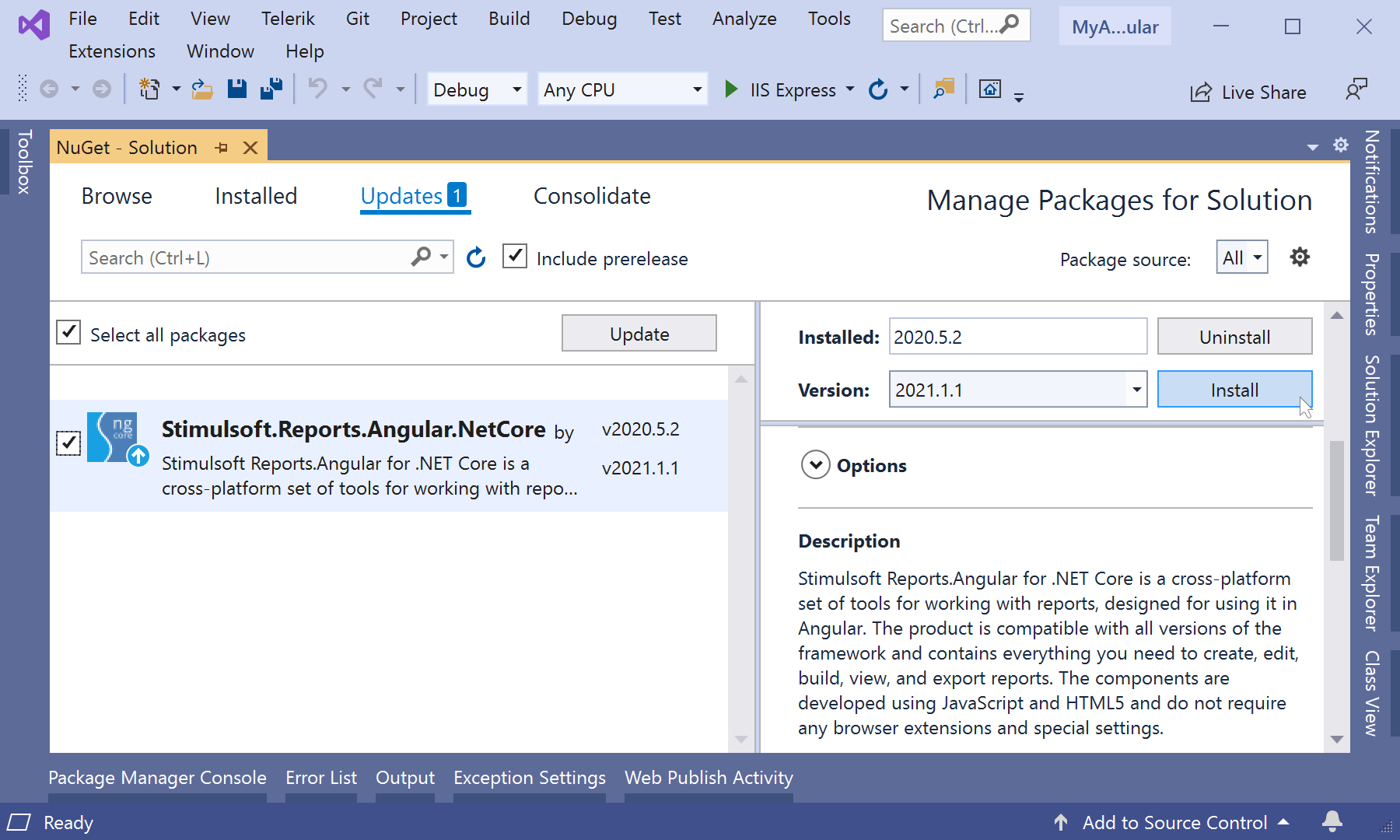
Dann werden die Bibliotheken Stimulsoft in Ihrem Projekt aktualisiert werden.
Die Aktualisierung von Client-Seite:
| Schritt 1: | Gehen Sie zum ClientApp-Verzeichnis Ihres Projektes; |
| Schritt 2: | Öffnen Sie die Konsole des Systems; |
| Schritt 3: | Geben Sie den Installations-Befehl ein npm install stimulsoft-viewer-angular. |
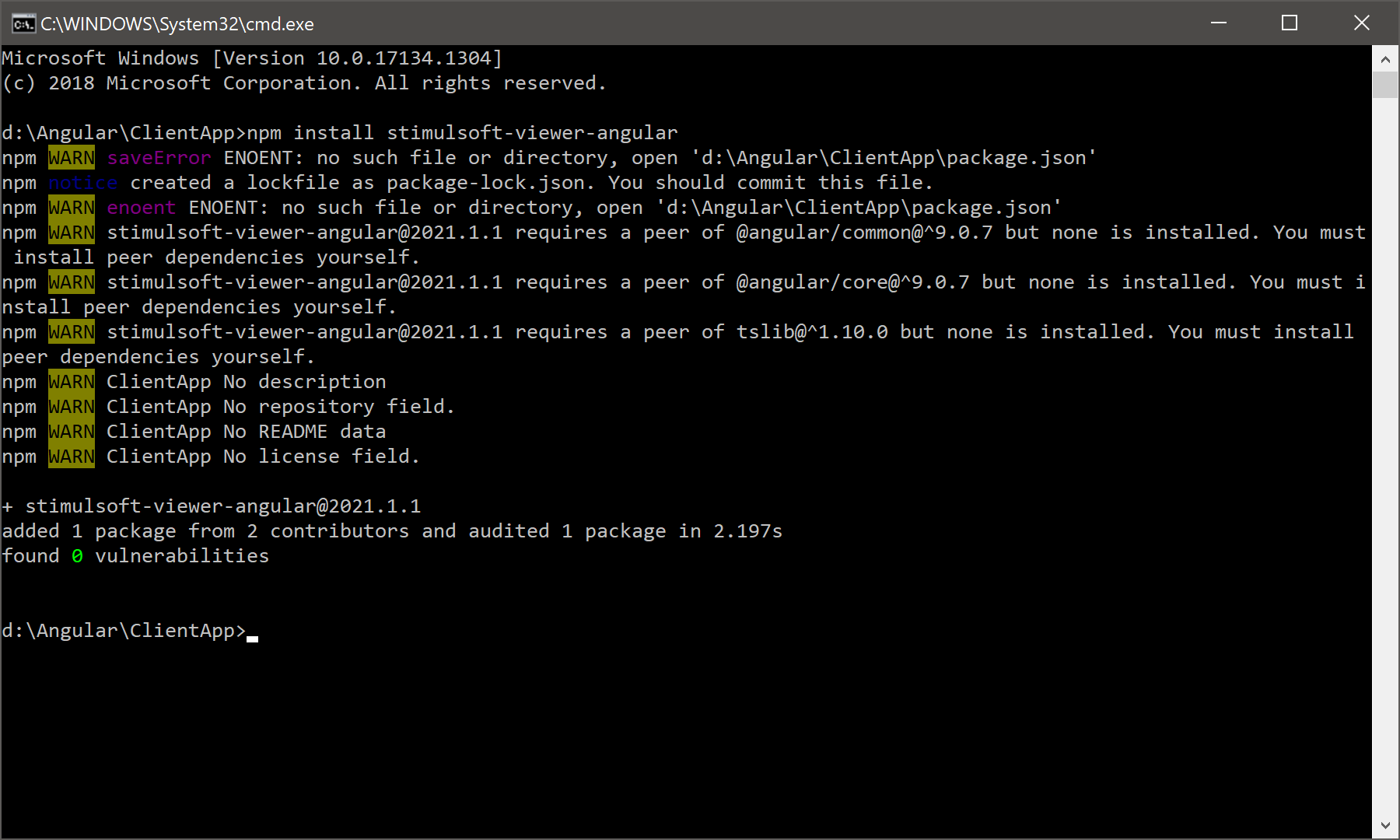
Danach werden die Dateien der Client-Seite aktualisiert werden.
Sie können Report.Java Paket-Manager-Maven aktualisieren:
| Schritt 1: | Öffnen Sie das Projekt im Entwicklungs-Umfeld, zum Beispiel, Eclipse; |
| Schritt 2: | Im Kontextmenü des Projektes wählen Sie den Befehl Update Project... aus Element Maven aus; |
| Schritt 3: | Aktivieren Sie die Kontrollkästchen der Bibliotheken Stimulsoft erforderlicher Versionen im Fenster; |
| Schritt 4: | Aktivieren Sie das Kontrollkästchen des Parameters Force Update of Snapshots/Releases; |
| Schritt 5: | Klicken Sie Ok. |

Dann werden die Bibliotheken Stimulsoft in Ihrem Projekt aktualisiert werden.